1、 首先,我们打开EXCEL新建一个工作表为例进行讲解。例如:东方小学各班期末成绩统计表。

2、 第一班的表做好了,我们要做二班的表。那么,像这种内容很相仿的工作表,我们可以复制,不同的地方修改一下就可以了。比全部重新建来得快。操作是:右键点击工作表最下面的标签“一班”,弹出下拉菜单,选择菜单中的“移动或复制工作表”。

3、 在弹出的新的下拉菜单中,选择“(移至最后)”,勾选“建立副本”,最后点“确定”。

4、 点击确定后,复制的工作表“一班(2)”就自动呈现出来了。那么我们就要把有些内容要修改一下,先修改上面的班级,把“一班”改为二班,人数,姓名等都改过来。


5、 工作表内容修改好了,但是工作表标签名字还是“一班(2)”,那么现在就要重命名。右键点击“一班(2)”弹出下拉菜单,点击“重命名”。

6、 点击重命名后,“一班(2)”自动变成黑底白字,即重命名状态。那么此时只需录入“二班”即可。

7、 删除工作表,此例中,介于“一班”和“二班”之前的两个空表可以删除,即表sheet1,sheet2。右键点击sheet1,弹出下拉菜单,点击“删除”即可。删除表sheet2操作类似。
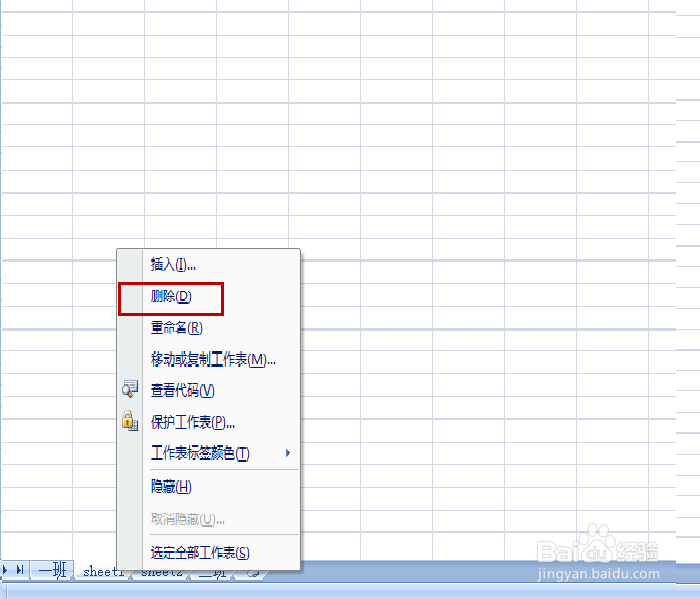
8、 如果要做三班的成绩,现在除了用复制可以外,还可以用”插入(I)……”工作表。点击工作表任一个标签,点右键弹出下拉菜单。
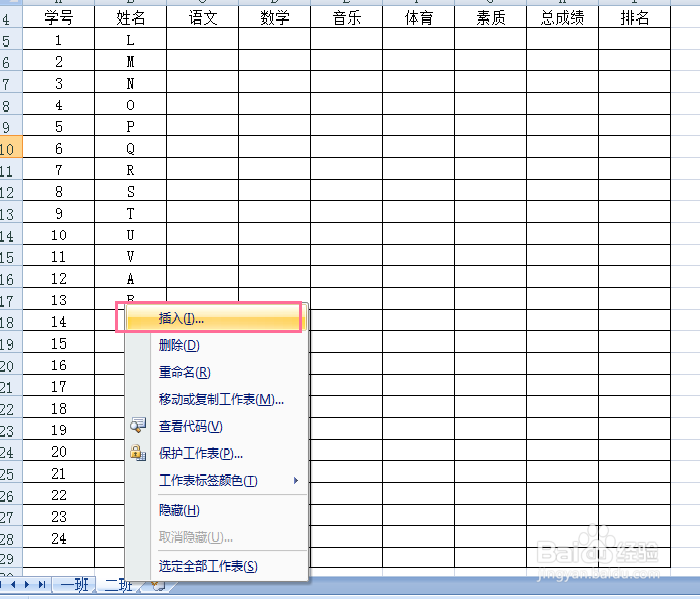
9、 点击下拉菜单的“插入(I)……”后弹出插入工作表的页面,选择“工作表”,然后点击确定。
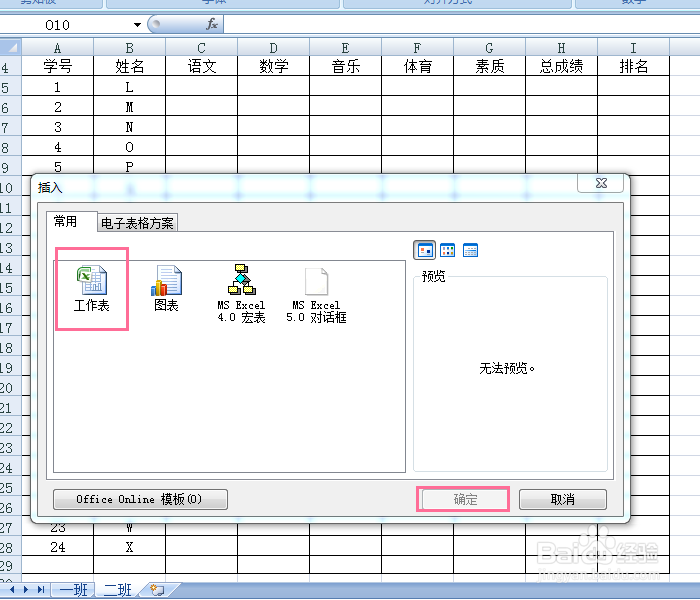
10、 点击确定后,新的工作表就出现了,在二班标签前面,经验告诉我们,插入空表在标签前面,比如刚才是点击二班这个标签,那么新插入的工作表就在二班 工作表前一个位置,如图。
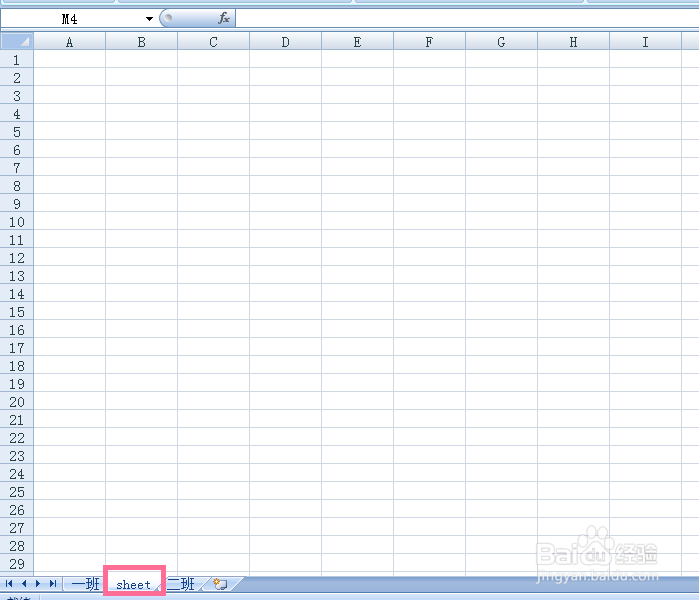
11、 工作表之间如何调整顺序呢,左键点击 要移动的工作表标签并按住左键不放,同时移动鼠标到相应的位置后放开按左键即可。

